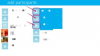Kép jóváírása: Ciaran Griffin/Stockbyte/Getty Images
Ha Ön gyakran használja a WordPad-et, valószínűleg tisztában van azzal, hogy a program kis alapértelmezett betűtípusa milyen nagy megterhelést jelenthet a szem számára. Bár lehetséges az alapértelmezett betűtípus megváltoztatása a teljes funkcionalitású szövegszerkesztőkben, például a Microsoft Wordben, ez a funkció sajnos hiányzik a WordPad-ből. Azonban létezik egy megoldás. Hozzon létre egy dokumentumot a WordPadben, és használja azt parancsikonként a program indításakor az alapértelmezett betűtípus beállításához.
1. lépés
Indítsa el a WordPad programot. Kattintson a dokumentum belsejébe, és egyszerre nyomja meg a "Ctrl" és az "A" billentyűket a billentyűzeten, hogy biztosítsa a teljes oldal kiemelését.
A nap videója
2. lépés
Használja a legördülő Formátum menüt, és kattintson a "Betűtípus" elemre, hogy kiválassza és stilizálja azt a betűtípust, amelyet a WordPad alapértelmezettként szeretne használni.
3. lépés
Kattintson a "Fájl", majd a "Mentés másként" gombra. Böngésszen az asztalra, és adja meg a fájlnak a „WordPad” nevet. Kattintson a "Mentés" gombra.
4. lépés
Kattintson a jobb gombbal az asztalon létrehozott új "WordPad" fájlra, majd kattintson a "Tulajdonságok" gombra.
5. lépés
Kattintson a "Csak olvasható" jelölőnégyzetre, majd kattintson az "OK" gombra. A fájl írásvédettvé tétele kiküszöböli a dokumentum véletlen módosításának és az alapértelmezett betűtípus elvesztésének lehetőségét.
6. lépés
A WordPad jövőbeni elindításához kattintson duplán a „WordPad” ikonra az asztalon. Amikor megnyílik a WordPad, a kezdeti betűtípus mindig az lesz, amelyet alapértelmezettként választott.